DCP-135C
Nejčastější dotazy a pokyny pro odstraňování potíží |
Jedna nebo více barev netisknou (vynechávají). Jak mám postupovat?
-
Jakmile inkoustovou kazetu otevřete, vložte ji do přístroje a používejte ji maximálně po dobu šesti měsíců. Používejte neotevřené inkoustové kazety s platnou dobou spotřeby, která je uvedena na sáčku.
-
Společnost Brother důrazně doporučuje nedoplňovat inkoustové kazety dodávané s vaším zařízením. Také doporučujeme používat pouze originální inkoustové kazety Brother. Použití nebo nekompatibilního inkoustu a/nebo kazet v zařízení Brother, může způsobit poškození zařízení nebo vést ke snížení kvality tisku. Na problémy způsobené použitím neoriginálního inkoustu a/nebo kazet se nevztahuje záruka. K ochraně své investice a získání nejlepších výsledků se zařízením Brother důrazně doporučujeme používat pouze originální spotřební materiál Brother.
> Pro bližší informace o originálním spotřebním materiálu Brother, klikněte prosím zde.
Pokud jedna nebo více inkoustových barev chybí na stránkách vytištěných zařízením (přijatých faxech, kopiích anebo dokumentech vytištěných z počítače), trysky v tiskové hlavě mohou být ucpány, nebo není inkoustová kazeta, které se to týká, správně nainstalována. Kontrola toho, zda jsou inkoustové kazety správně nainstalovány, anebo vyčištění tiskové hlavy může vést k vyřešení problému.
-
Vytiskněte Kontrolní stránku kvality tisku.
-
Stiskněte tlačítko Ink nebo Ink Management.
-
Stisknutím šipku nahoru nebo dolů a vyberte možnost Test Print (Test tisku).
-
Stiskněte tlačítko OK pro potvrzení volby.
-
Použijte navigační klávesu nahoru nebo dolů a vyberte Kvalita tisku.
-
Stiskněte tlačítko OK pro potvrzení volby. Stiskněte tlačítko Colour Start.
-
Stiskněte tlačítko Ink nebo Ink Management.
-
Zkontrolujte pečlivě Kontrolní stránku kvality tisku. Každá z barev je reprezentovaná šikmo vedenými přerušovanými čarami uspořádanými do obdélníkového bloku. Barvy by měli být vytištěny v následujícím pořadí (z leva doprava): Černá + žlutá + modrá + purpurová
-
Zkontrolujte vytištěný kontrolní tisk se třemi následujícími ukázkami:
(A) Jeden nebo více barevných bloků zcela chybí:
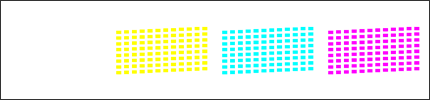
(B) Většina krátkých čar chybí u jednoho nebo více barevných bloků:
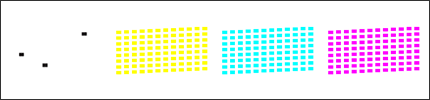
(C) Některé části krátkých čar chybí u jednoho nebo více barevných bloků:
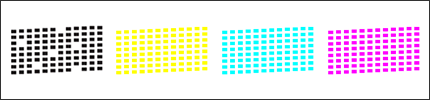
-
Problém může vyřešit vyčistění tiskové hlavy. Při čištění tiskové hlavy máte na výběr čištění POUZE ČERNÉ, tří barev zároveň (AZUROVÉ, ŽLUTÉ a PURPUROVÉ) nebo všech čtyř barev. V tomto případě doporučujeme čistění pouze dané barvy. Pokud chybí více než jedna barva, vyberte VŠECHNY.
-
Po dokončení čištění tiskové hlavy, stiskněte tlačítko Color(Colour) Start. Vytiskne se další Kontrolní výtisk.
-
Opakujte čištění a tisk kontrolních listů podle kroků 4-5.
-
Porovnejte druhý a třetí kontrolní výtisk s prvním, který jste vytisknuli v kroku 1.
-
Pokud první výtisk odpovídá ukázce (A) nebo (B) a na druhém a třetím výtisku nevidíte zlepšení, kontaktujte prosím servisní středisko Brother.
-
Pokud první výtisk odpovídá ukázce (A) nebo (B) a na druhém a třetím výtisku vidíte zlepšení, ale přesto není výsledek perfektní, opakujte čištění a tisk kontroly kvality tisku ještě třikrát (celkově tedy pětkrát). Pokud stále nevidíte žádné zlepšení, kontaktujte prosím servisní středisko Brother.
-
Pokud první výtisk odpovídá ukázce (C) a na druhém a třetím výtisku nevadíte zlepšení, opakujte čištění a tisk kontroly kvality tisku ještě třikrát (celkově tedy pětkrát). Pokud stále nevidíte žádné zlepšení, kontaktujte prosím servisní středisko Brother.
-
Pokud první výtisk odpovídá ukázce (A) nebo (B) a na druhém a třetím výtisku nevidíte zlepšení, kontaktujte prosím servisní středisko Brother.
-
Stiskněte tlačítko Stop/Exit.
U některých modelů, je možné vybrat čištění pouze ČERNÉ, nebo všech ČTYŘ BAREV.
